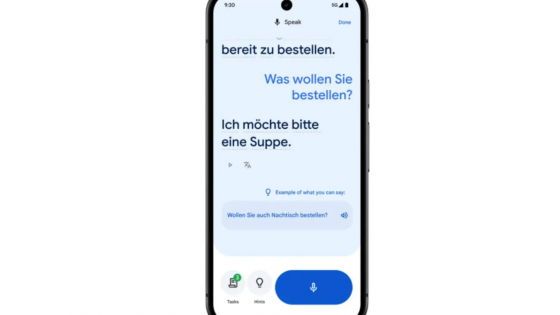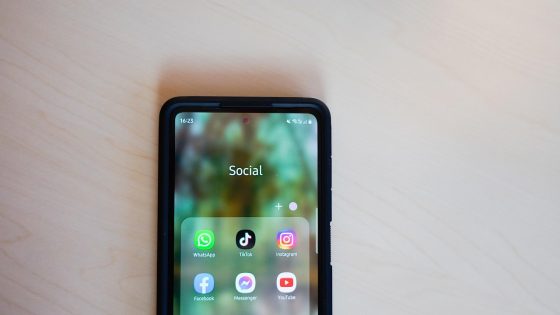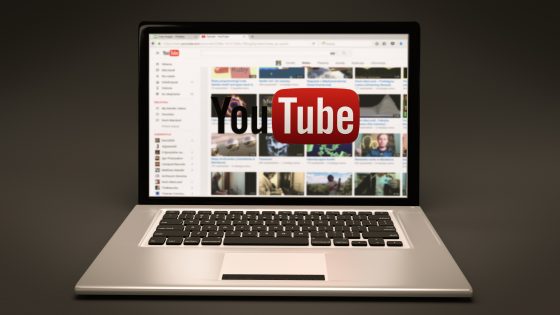WinUtil para Windows 11: Funciones más útiles

V artículo anterior Ya escribimos sobre qué es WinUtil, cómo obtenerlo y cómo puede ayudarte. Sin embargo, no profundizamos en qué funciones son las más útiles ni en qué hacen exactamente en Windows 11 (o 10).
En resumen, WinUtil (Chris Titus Tech Windows Utility) es una colección de optimizaciones probadas que eliminan elementos innecesarios, mejoran la velocidad de respuesta y la privacidad en Windows 11, sin necesidad de modificar manualmente el registro ni usar PowerShell. Dado que cuenta con numerosas funciones, hemos seleccionado las que consideramos más útiles.
Para ejecutar WinUtil, la forma más sencilla es abrir PowerShell como administrador, pegar y ejecutar el siguiente comando. irm “https://christitus.com/win” | iex , que descarga e inicia inmediatamente la interfaz de usuario de la herramienta.
La precaución no es superflua.
Es posible que te preocupe cometer un error, que el sistema falle o algo similar. No decimos que sea imposible, pero existen medidas preventivas que pueden ayudarte en caso de un posible error.
Antes de las primeras intervenciones en WinUtil en la sección Ajustes esenciales comenzar Crear punto de restauraciónSi algo sale mal, puede volver al estado anterior a los cambios. Para acciones más complejas, WinUtil también suele ofrecer otras opciones. Deshacer (por ejemplo, para eliminar el navegador Edge), por lo que la combinación de un punto de restauración y Deshacer Los scripts son la forma más rápida de obtener la imagen inicial del sistema.
Deteniendo las funciones que se ejecutan en segundo plano.
Uno de los métodos más eficaces para acelerar el sistema es reducir el número de servicios del sistema (Servicios de Windows) que se inician automáticamente al encender el ordenador. Muchos servicios se ejecutan en segundo plano y consumen memoria y tiempo de procesador, aunque el usuario medio no los necesite constantemente (por ejemplo, los servicios de Xbox, las tarjetas inteligentes, el registro remoto o el seguimiento de diagnóstico).
WinUtil lo resuelve de forma sencilla:
- En la sección Ajustes bajo Ajustes esenciales tú eliges Configurar servicios en modo manual.
Esta función no desactiva los servicios críticos (como el audio o la red), sino que cambia el inicio de los servicios no críticos al modo manual. Los servicios configurados como manuales ya no se iniciarán al arrancar el sistema, sino solo cuando el sistema o la aplicación los soliciten. Esta es una optimización segura que ahorra recursos del sistema de inmediato, lo que resulta en un sistema más ágil y un menor consumo de RAM. El usuario generalmente no percibe ninguna consecuencia negativa al usar esta configuración, ya que cada servicio necesario se inicia automáticamente al solicitarse.

Eliminar bloatware y aplicaciones preinstaladas
El término «bloatware» se utiliza para describir el software no deseado que viene preinstalado en Windows 11, incluyendo juegos, aplicaciones de redes sociales preinstaladas, componentes no deseados del navegador Edge y anuncios en el menú Inicio. WinUtil ofrece varias soluciones para eliminar este software innecesario.
Incluye características tales como Desbloqueo de Edge (eliminando componentes innecesarios del navegador Edge) y Características para el consumidor (desactivar las sugerencias y recomendaciones de Microsoft), y también permite eliminar OneDrive si el usuario utiliza otro almacenamiento en la nube o no lo desea.
Para una limpieza más profunda, también están disponibles en la configuración avanzada medidas más agresivas, como un script. Eliminar toda la hinchazón / DesinflamarEste script elimina casi todas las aplicaciones de la Microsoft Store (aplicaciones UWP). Dado que también elimina aplicaciones potencialmente útiles, se considera NO RECOMENDADO y requiere confirmación del usuario.
Para quienes no utilizan el navegador Edge, también hay disponible un script avanzado. Eliminar Microsoft Edge, lo cual elimina por completo este navegador del sistema e impide que se reinstale durante las actualizaciones, pero es importante saber que algunos componentes del sistema, como la ayuda integrada, pueden requerir Edge para funcionar correctamente.
La herramienta adicional ofrece ajustes menores pero útiles, como por ejemplo: Deshabilitar aplicaciones en segundo plano, lo que impide globalmente que las aplicaciones UWP se ejecuten en segundo plano, ahorrando energía del procesador, y Desactivar notificacionesEsto desactiva los banners de notificación. El efecto de eliminar el desorden es inmediato y perceptible. El sistema se sobrecarga, se libera espacio en disco y se eliminan muchos procesos que se ejecutan en segundo plano, lo que mejora considerablemente la capacidad de respuesta del sistema.
Ajustes para mayor capacidad de respuesta y comodidad
WinUtil también ofrece personalizaciones que afectan directamente a la velocidad de la interfaz de usuario, lo cual es especialmente importante para ordenadores más antiguos o menos potentes, ya que elimina pequeños retrasos.
Entre los ajustes básicos se encuentra una función muy útil. Desactivar efectos de animación, que desactiva todas las animaciones visuales de las ventanas y las transiciones en Windows, lo que provoca que los menús y las ventanas se abran instantáneamente y sin demora. Además, la configuración Finalizar tarea en la barra de tareas Te permite cerrar directamente una aplicación bloqueada haciendo clic con el botón derecho en el programa en la barra de tareas, ahorrando el tiempo que de otro modo se emplearía en abrir el Administrador de tareas, lo que contribuye indirectamente a una recuperación más rápida del sistema.
Una función importante es también Deshabilitar la hibernación (Ajuste de hibernación) que desactiva la hibernación del sistema en el disco, ahorrando así varios gigabytes de espacio en disco (hiberfil.dat) y evitando posibles problemas que a veces causa esta función. Arranque rápidoEn conjunto, estos ajustes reducen la latencia y el retardo visual, brindando al usuario una experiencia más ágil y fluida.
Optimización para juegos y alto rendimiento
Los jugadores y usuarios avanzados buscan el máximo rendimiento y la mínima latencia, por lo que WinUtil incluye varias configuraciones clave enfocadas en juegos. En primer lugar, la herramienta permite añadir y activar fácilmente perfiles en el sistema. Máximo rendimientoEsta opción, que está oculta por defecto, mantiene el hardware a su máximo rendimiento al evitar la limitación de la CPU y desactivar el modo de suspensión de los núcleos, garantizando así que cada ciclo de CPU esté disponible de inmediato, lo que resulta ideal para obtener una tasa de FPS estable en los juegos.
La siguiente optimización importante es Desactivar GameDVR, que desactiva la función de la Barra de juegos de Xbox para grabar vídeos de partidas en segundo plano, ya que esta funcionalidad puede sobrecargar el sistema y provocar caídas en la velocidad de fotogramas. Para reducir la latencia de entrada durante el juego, la herramienta también ofrece Desactivar optimizaciones de pantalla completa (FSO), que desactiva esta función a nivel mundial, devolviendo los juegos al modo clásico de pantalla completa exclusiva, lo que puede mejorar la capacidad de respuesta y la consistencia de la visualización.
Además, existen optimizaciones menores, como la desactivación de la aceleración del ratón, crucial para apuntar con precisión en los juegos de disparos, y la desactivación de las alertas del sistema. En conjunto, estas optimizaciones garantizan que el sistema asigne la mayor cantidad de recursos al juego y no pierda tiempo en tareas secundarias.
Desactivar la telemetría y mejorar la privacidad
La telemetría consiste en la recopilación de datos sobre el uso del sistema y los errores que se envían a Microsoft. Para los usuarios que valoran la privacidad, WinUtil ofrece una solución sencilla con un solo clic. Deshabilitar la telemetría en Ajustes esenciales, que desactiva servicios de telemetría esenciales (como DiagTrack) y establece políticas para evitar que Windows envíe datos de diagnóstico en el futuro.
Esto reduce inmediatamente la cantidad de procesos en segundo plano y el tráfico de red. Para una monitorización aún más exhaustiva, la herramienta ofrece la integración de una utilidad externa. O&O Cállate10++, lo que permite gestionar en detalle todos los ajustes de privacidad desde un único lugar. Esto permite al usuario controlar el envío de datos de escritura, desactivar los identificadores publicitarios y gestionar los permisos de las aplicaciones para acceder a la ubicación, la cámara o el micrófono.
Al desactivar la telemetría, el usuario consigue un mayor nivel de privacidad y una mayor sensación de control, mientras que Windows deja de utilizar recursos para enviar estos datos en segundo plano.
Gestionar las actualizaciones del sistema
El proceso de actualización de Windows 11, agresivo y a veces forzado, suele ser fuente de frustración, ya que puede producirse en momentos inoportunos. WinUtil devuelve el control al usuario al proporcionar tres opciones claras para gestionar las actualizaciones. La primera es la configuración predeterminada y la segunda es Seguridad (Recomendado), que se recomienda para la mayoría de los usuarios, ya que bloquea la instalación de actualizaciones de características importantes (nuevas versiones de Windows) durante un máximo de dos años, permitiendo únicamente las actualizaciones de seguridad con un retraso de unos pocos días. Esto protege el sistema de vulnerabilidades, a la vez que lo mantiene estable y sin cambios disruptivos en la interfaz. La tercera opción, Desactivar todas las actualizacionesEs una medida extrema y no se recomienda para uso permanente, ya que detiene por completo todas las actualizaciones, pero es útil si se desea congelar el estado del sistema durante un corto tiempo, aunque se necesite instalar manualmente parches de seguridad críticos de vez en cuando.
Un Windows mejor con solo unos clics
La utilidad de Windows de Chris Titus Tech es una herramienta potente y versátil que facilita enormemente la optimización, pero requiere precaución al usarla, ya que realiza un análisis profundo del sistema. Por lo tanto, es fundamental utilizar siempre la opción integrada antes de realizar cambios importantes. Crear punto de restauración (crear un punto de restauración) que sirva como salida de emergencia.
Se recomienda comenzar con ajustes seguros y observar primero el rendimiento del sistema, ya que estas configuraciones están diseñadas para ser seguras para la mayoría de los usuarios. Solo modifique las opciones avanzadas (marcadas con una advertencia) si sabe exactamente lo que está haciendo, ya que una intervención excesiva puede causar inestabilidad.